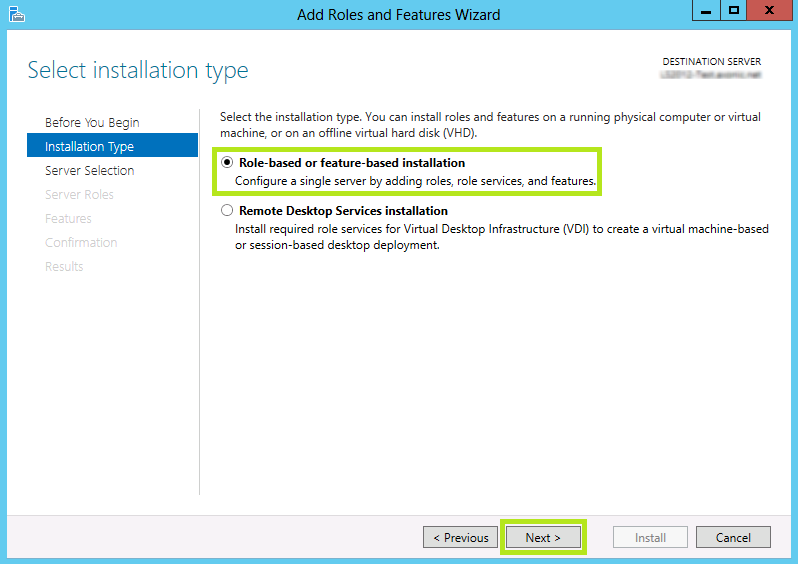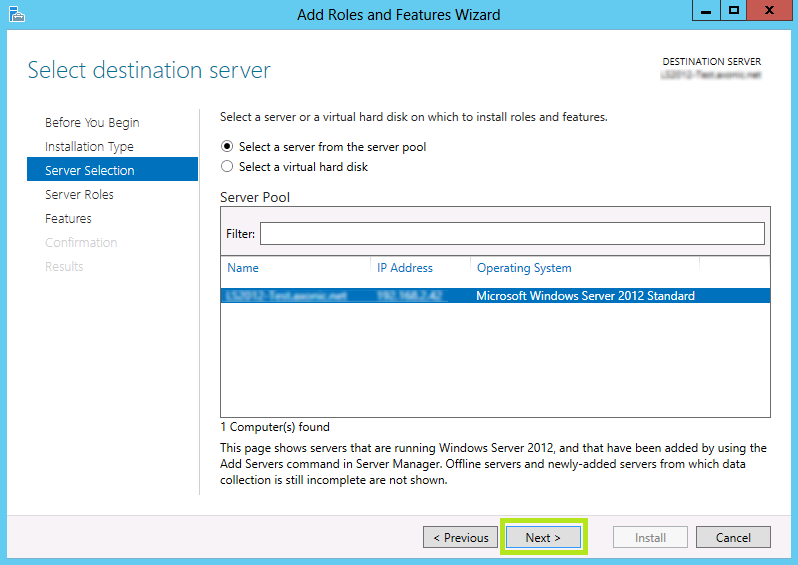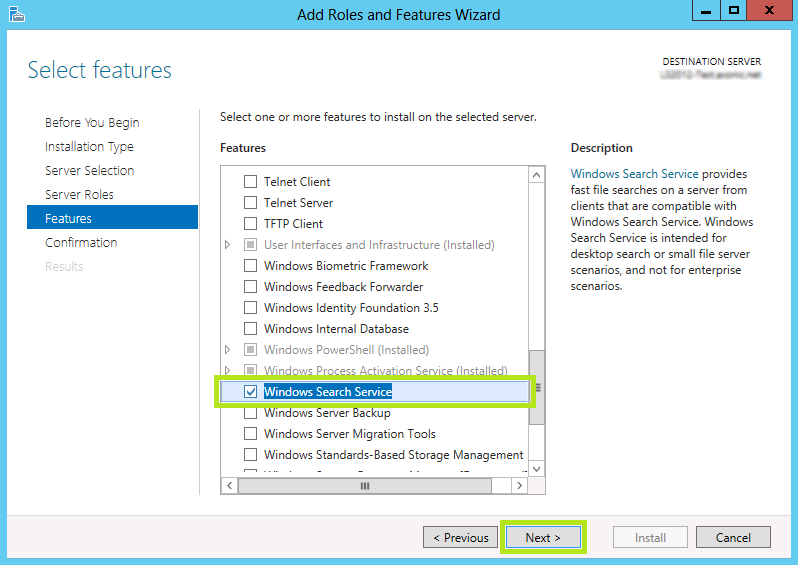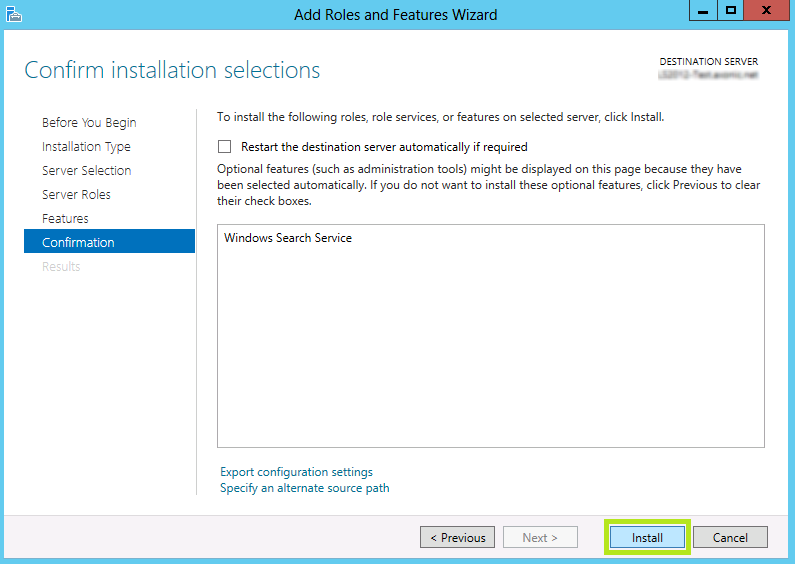The Windows Server is a series of server operating systems that are developed by Microsoft. Essentially the Windows Server is a more powerful version of the desktop operating system counterparts. They are designed to handle corporate networking, internet/intranet hosting, databases, and other similar functions in an efficient manner. Unless you’re dealing with servers and a network infrastructure, or are planning to, learning about Windows servers may not be a necessity. The reason that corporations and businesses use Windows servers is because it supports custom modifications to adapt to the business and what it needs. Most individual users won’t need such powerful options. Here I’ll explain how you can enable Windows Server search and indexing services.
Need a more powerful search software for your Windows Server? Learn more here…
Windows Search Server vs. Search Service
The Windows Search Protocol allows communication with a server that hosts a Windows Search Service. The Windows Search Service can issue queries and it also allows an administrator to manage an indexing server. The indexing process runs within the LocalSystem account and constantly runs for all users. This allows Windows Search to:
- Maintain an index that can be shared among all of the users.
- Maintain security restrictions and access to content.
- Process remote queries from computers on the network.
Don’t confuse the Windows Search Service with Microsoft Search Server Express. Microsoft Search Server Express is a free enterprise-class search server, which enables high performance searches of corporate data across multiple systems. Search Server Express has a similar appearance to a Windows SharePoint Services site. The main difference between Windows Search and Search Server Express is that Windows Search can search on a desktop and a server, where Search Server Express can only search on the server.
Windows Search Service on Windows Server 2008
If you are already using a Windows Server based computer, and are currently using Windows Server 2008 then you should know that the Windows Search Service might not be installed by default. You can install and configure the Windows Search Service manually, but it takes some time, patience, and a bit of knowledge to get it done. Here are the steps that you will need to follow:
- Click Start > All Programs > Administrative Tools and then Server Manager
- You will see a console tree in Server Manager, right click on Roles and then choose Add Roles.
- When the Add Roles Wizard opens, click Next.
- Add the Windows Search Service.
- You will need to choose the Volumes with shared folders to be indexed.
- Now you can finish & close the wizard. This should have the search service up and running.
Enable Windows Search Service on Windows Server 2012
While the steps are similar to enabling the search service on previous server versions, there are enough differences to write up the steps you need to follow to enable the Windows search service on Windows Server 2012. Here’s what you need to do:
Open the Server Manager tool, then click Manage.
Go to Add Roles and Features to open the Add Roles and Features Wizard window.
Click Next to open the wizard to the Installation type page.
Select Role based or feature based installation option, and click Next.
Now you are on the server selection page. Select the server you want the service installed on. If you only have one server, it will automatically select it. Click Next.
Now you are in the Server Roles page. Just click Next, because you are installing a feature, not a role.
This will open the Features page, here is where you can choose Windows Search Service (make sure the check box is checked) click Next.
You are now in the confirmation page. To confirm the selection, just click Install. Please note that it will take some time to install the Windows Search Service.
The installation should now be complete.
Adding a New Location to be Indexed
A common problem that users on a network face is that when they try to add a network drive to their Library, an error message suddenly pops up that says “this network location can’t be included because it is not indexed”. There’s no need to worry though, this problem is easy to solve. The following steps require Windows Server 2008 or higher, and will work directly with Windows 7, 8, and 10 Libraries.
When the Windows Search Server is enabled, the server generates an index which is then stored on a Network Share. The clients that have this share mounted can use the search index to find the files they need.
The first step is to create a Shared Folder to host the search index. This can easily be done by going to the Server Manager > File and Storage Services > Shares and setting the appropriate User and File permissions.
Next you should enable Windows Search Service from your server. See the steps outlined above to do so on Windows Server 2008 and 2012.
With Windows Search Service installed and the shared folder created, you will then need to add that shared folder to the index. On the server, go to Control Panel > Indexing Options then click Modify to add the folder or even an entire drive to the index.
Now you will be able to add the network share to the library without the error message appearing.
Share with:
Other things you might find interesting:
Lookeen Newsletter
Subscribe to the Lookeen newsletter to get the latest updates and content first.
Windows Server 2012 предоставляет множество мощных инструментов для поиска данных, позволяющих улучшить продуктивность и эффективность работы с данными. Основной задачей поиска данных является нахождение нужной информации в огромных объемах данных, которые хранятся на сервере.
Преимущества Windows Server 2012 поиска заключаются в его способности осуществлять поиск данных по всем типам файлов, включая текстовые документы, электронные таблицы и презентации. Система поиска Windows Server 2012 основана на индексировании файлов, что позволяет быстро находить нужную информацию и организовывать данные в удобном для пользователя виде.
Инструменты для эффективного поиска данных в Windows Server 2012 включают в себя мощные фильтры, а также возможность устанавливать критерии поиска по различным параметрам, таким как дата, тип файла, размер и ключевые слова. Благодаря этим функциям пользователи могут быстро сузить область поиска и найти нужные данные в крупных объемах информации.
Windows Server 2012 также имеет возможность интеграции с другими приложениями и службами, такими как Exchange Server и SharePoint, что расширяет возможности поиска и позволяет объединить данные из разных источников в единую систему. Это даёт пользователям единый и удобный интерфейс для работы с данными и облегчает процесс поиска и управления информацией.
Содержание
- Особенности поиска данных на Windows Server 2012
- Централизованный поиск
- Быстрый доступ к данным
- Поддержка различных форматов данных
- Расширенные функции поиска
- Улучшенная надежность и безопасность
- Интеграция с другими серверными сервисами
Особенности поиска данных на Windows Server 2012
1. Windows Search Service — это служба, которая обеспечивает быстрый и точный поиск файлов, папок и других компонентов системы. Она интегрируется с различными программами и приложениями, позволяя осуществлять поиск данных из любого уровня иерархии.
2. Проиндексированный поиск — Windows Server 2012 позволяет индексировать файлы и папки, чтобы ускорить процесс поиска. Индекс содержит информацию о содержимом каждого файла, что позволяет быстро искать на основе ключевых слов, атрибутов и других параметров.
3. Полнотекстовый поиск — операционная система поддерживает поиск по тексту внутри документов и файлов разных форматов (например, текстовые документы, PDF, HTML и другие), что позволяет быстро находить необходимую информацию.
4. Фильтрация по типу файлов — Windows Server 2012 позволяет фильтровать результаты поиска по типу файлов, что упрощает определение соответствующих видов данных для каждой конкретной задачи.
5. Гибкие опции поиска — операционная система предлагает различные опции для настройки поиска в зависимости от потребностей пользователей. Возможности настройки включают выбор исключаемых папок, расширенные критерии фильтрации, сортировку результатов, и многое другое.
Благодаря этим особенностям, Windows Server 2012 предоставляет мощные инструменты для эффективного поиска данных, ускоряя процесс нахождения нужной информации и улучшая производительность работы системы в целом.
Централизованный поиск
В Windows Server 2012 доступен централизованный поиск, который позволяет выполнять поиск данных на всех серверах в сети. Это особенно полезно в организациях, где существует несколько серверов и требуется быстрый и эффективный поиск информации.
Централизованный поиск в Windows Server 2012 осуществляется с помощью службы Windows Search. Функционал поиска может быть настроен и управляем через групповые политики, что упрощает активацию и изменение параметров поиска в сети.
Основные возможности централизованного поиска в Windows Server 2012:
- Быстрый и эффективный поиск: Встроенные инструменты для обеспечения быстрого и эффективного поиска информации.
- Сетевой доступ: Возможность поиска данных на всех серверах в сети, что позволяет найти нужную информацию гораздо быстрее и эффективнее.
- Групповые политики: Возможность настройки и управления параметрами поиска через групповые политики, что упрощает управление централизованным поиском в организации.
- Расширенные настройки: Возможность настройки поиска по различным параметрам, таким как типы файлов, размеры файлов, даты изменения и другие параметры.
- Индексация данных: Возможность индексировать данные на сервере для более быстрого и эффективного поиска.
Централизованный поиск в Windows Server 2012 — это удобный и эффективный инструмент для поиска информации на всех серверах в сети. Благодаря встроенным функциям и возможности настройки через групповые политики, использование централизованного поиска становится простым и удобным для любой организации.
Быстрый доступ к данным
Для быстрого доступа к данным в Windows Server 2012 используется индексация файловой системы. При этом операционная система создает индекс, который содержит информацию о содержимом файлов и метаданных, таких как имя файла, путь к нему и дата создания. Благодаря этой индексации поиск информации становится значительно быстрее.
Кроме того, Windows Server 2012 предоставляет возможность настройки параметров индексации для оптимизации процесса поиска. Пользователи могут выбрать какие папки и файлы должны быть проиндексированы, а также настроить типы файлов, которые должны быть включены в поиск.
Для еще большего удобства использования Windows Server 2012 имеет функцию Quick Access (Быстрый доступ). Эта функция отображает недавно используемые файлы и папки, что позволяет пользователю быстро открыть нужные документы без необходимости искать их вручную.
Также Windows Server 2012 поддерживает расширенный синтаксис поиска, что позволяет более точно настраивать условия поиска и получать более точные результаты. Например, пользователь может искать файлы, содержащие определенную комбинацию слов или файлы определенного типа.
Итак, благодаря индексации, функции Quick Access и расширенному синтаксису поиска, пользователи Windows Server 2012 могут легко и быстро находить нужные данные и документы, что значительно повышает эффективность работы с операционной системой.
Поддержка различных форматов данных
Windows Server 2012 обладает мощными возможностями для поиска и индексации данных в различных форматах, что позволяет пользователям эффективно находить нужную информацию.
Одним из основных преимуществ Windows Server 2012 является поддержка различных форматов данных. Это включает в себя:
- Текстовые файлы: серверный поиск способен индексировать и осуществлять поиск в текстовых документах разного формата, включая .doc, .docx, .txt, .pdf и другие форматы.
- Электронные таблицы: поиск позволяет осуществлять поиск по различным форматам электронных таблиц, включая .xls, .xlsx и другие.
- Презентации: серверный поиск может распознавать и индексировать содержимое презентаций в формате .ppt, .pptx, позволяя пользователям эффективно искать необходимую информацию.
- Архивы: возможность поиска в архивах, таких как .zip и .rar, значительно облегчает поиск и доступ к файлам, которые могут быть сжаты и храниться внутри таких архивов.
- Изображения: в Windows Server 2012 также поддерживается поиск файлов изображений в различных форматах, таких как .jpg, .png, .gif и других, позволяя быстро находить нужные фотографии или другие визуальные материалы.
Все эти возможности позволяют пользователям эффективно осуществлять поиск нужных данных и быстро находить нужные файлы, независимо от их формата.
Расширенные функции поиска
Windows Server 2012 предлагает несколько расширенных функций поиска, которые позволяют эффективно искать данные на сервере. Некоторые из этих функций включают:
| Полнотекстовый поиск | Полнотекстовый поиск позволяет искать текстовые данные на основе их содержания, а не только по имени файла или свойствам. Это особенно полезно при поиске документов, содержащих конкретные фразы или ключевые слова. |
| Индексирование файлов | Windows Server 2012 предоставляет возможность индексировать файлы на сервере, что ускоряет процесс поиска и повышает его эффективность. При индексировании сервер создает обратный индекс, который позволяет быстрее находить файлы по заданным критериям. |
| Дополнительные параметры поиска | Windows Server 2012 поддерживает дополнительные параметры поиска, такие как дата создания или изменения файла, размер, владелец и другие свойства. Это позволяет уточнять критерии поиска и находить искомые данные более точно. |
| Группировка результатов поиска | При поиске данных на сервере, Windows Server 2012 предоставляет возможность группировки результатов поиска по различным критериям, таким как тип файла, папка, расширение и другие. Это упрощает навигацию и облегчает процесс работы с найденными файлами. |
| Фильтрация результатов поиска | Windows Server 2012 также предлагает возможность фильтрации результатов поиска на основе различных параметров. Это позволяет исключить из поиска определенные типы файлов или ограничить поиск только на определенных дисках или папках. |
Все эти расширенные функции поиска делают Windows Server 2012 мощным инструментом для эффективного поиска данных на сервере. Они помогают быстро и точно находить нужные файлы и документы, что упрощает работу с информацией и повышает производительность.
Улучшенная надежность и безопасность
Windows Server 2012 предлагает улучшенные функции надежности и безопасности для вашей инфраструктуры. Встроенные механизмы защиты помогают снизить риск возникновения угроз и обеспечивают защиту ваших данных.
С помощью Windows Server 2012 вы можете управлять доступом к вашим данным, определять права доступа, а также устанавливать политики безопасности. Высокая степень контроля помогает предупредить несанкционированный доступ к информации и снижает вероятность утечки данных.
Дополнительные функции безопасности включают в себя возможность шифрования данных, установку многофакторной аутентификации и использование системы контроля учетных записей (ACS) для более надежного управления доступом пользователей. Эти механизмы обеспечивают целостность данных и гарантируют, что только авторизованные пользователи могут получить доступ к важным ресурсам и информации.
Windows Server 2012 также предлагает функцию контроля целостности данных, которая позволяет обнаруживать любые изменения в файлах и автоматически восстанавливать их в исходное состояние. Это помогает предотвратить повреждение или потерю данных в результате вредоносной деятельности или ошибок.
Все эти функции и механизмы обеспечивают улучшенную надежность и безопасность вашей инфраструктуры, защищая ваши данные и предотвращая угрозы.
Интеграция с другими серверными сервисами
Windows Server 2012 предоставляет возможность интеграции с другими серверными сервисами, что позволяет использовать полный потенциал поиска данных и повысить эффективность работы.
Один из таких сервисов — Active Directory, который позволяет управлять пользователями и группами, а также устанавливать права доступа. Интеграция с Active Directory позволяет использовать механизмы аутентификации и авторизации, чтобы обеспечить безопасность данных при поиске.
Еще одним важным сервисом является Exchange Server. Интеграция с Exchange Server позволяет искать электронные письма и вложения, а также настраивать правила и фильтры для оптимизации поисковых запросов.
SQL Server также может быть интегрирован с поиском данных в Windows Server 2012. Это позволяет искать информацию в базах данных, а также использовать SQL запросы для создания более сложных и точных поисковых запросов.
Интеграция с SharePoint Server расширяет возможности поиска данных и позволяет использовать функционал портала, такой как управление контентом и совместная работа над документами.
Все эти серверные сервисы в совокупности с поиском данных в Windows Server 2012 позволяют организациям эффективно находить и управлять информацией, повышая производительность и минимизируя риски потери данных.

Contents
- 1 Install Windows Search Service In Windows Server 2012 R2
- 2 Install Windows Search Service In Windows Server 2012 R2
- 2.1 Conclusion
- 2.1.1 Related image with install windows search service in windows server 2012 r2
- 2.1.2 Related image with install windows search service in windows server 2012 r2
- 2.1 Conclusion
We were solutely delighted to have you here, ready to embark on a journey into the captivating world of Install Windows Search Service In Windows Server 2012 R2. Whether you were a dedicated Install Windows Search Service In Windows Server 2012 R2 aficionado or someone taking their first steps into this exciting realm, we have crafted a space that is just for you. Want creating on server we by link- windows following functionality in service server service r2- windows enabled on below to indexing using r2- are are server 20008 2012 service indexing 2008 is while the windows currently search 2012 windows we fine windows facing server we r2- windows have r2-we Hi working catalog configure problem

How To Enable Windows Search Service For Windows Server 2012 R2 And Windows Server 2008 R2
How To Enable Windows Search Service For Windows Server 2012 R2 And Windows Server 2008 R2
1. type start powershell in the command prompt window to start windows powershell. 2. type install windowsfeature search service and press enter to install the windows search service. additional information: this information applies to windows server 2012 and windows server 2012 r2. This article guides you to enable the windows search service for windows server 2012 r2 and windows server 2008 r2 for dsm 7.0 or above, allowing you to search for files and file contents in fully indexed folders using the windows file explorer. environment synology nas running dsm 7.0 or above. windows server 2012 r2 and windows server 2008 r2.

How To Enable Windows Search Service On Microsoft Windows Server 2012 R2 Tharangac
How To Enable Windows Search Service On Microsoft Windows Server 2012 R2 Tharangac
1 we have trouble with the searchindexer on windows 2012 r2. microsoft suggests do uninstall the feature and reinstall it. where can i do that in windows server 2012? can’t find the feature in the feature list. windows server 2012 r2 search uninstall share improve this question follow edited apr 30, 2018 at 20:46 asked apr 16, 2015 at 15:16. So it’s a file server for normal file server things, and then heavily used with file redirection for about 80 active citrix sessions. the file server is a dedicated physical server, and is built with raid10 for the drives. the server has 371gb free of 1.64tb. server 2012r2 is in a raid 1 with 2 ssd’s, and the data is raid10 with 15k drives. Hi, we want to configure windows indexing service on windows server 2012 r2. currently we are using windows server 20008 r2. indexing service is working fine on windows server 2008 r2. we are facing problem while creating catalog in windows server 2012 r2.we have enabled windows search service functionality by following the below link. Step by step start server manager click manage add install windows search service in windows server 2012 r21 prepare dc11 : os windows server 2012 r22.

How To Install Windows Server 2012 R2 Essentials On Vmware
How To Install Windows Server 2012 R2 Essentials On Vmware
Hi, we want to configure windows indexing service on windows server 2012 r2. currently we are using windows server 20008 r2. indexing service is working fine on windows server 2008 r2. we are facing problem while creating catalog in windows server 2012 r2.we have enabled windows search service functionality by following the below link. Step by step start server manager click manage add install windows search service in windows server 2012 r21 prepare dc11 : os windows server 2012 r22. 19. on win2008 and 2012, what you want is «windows search service» (note, «service» that is the key word). this is the current version of index server. note that when querying windows index server via ado driver, there are some small differences in the response structure from win2003 to win2008 . it is easy, however, to port ado select. Perform the following steps to install windows search service on a server running windows server core. 1. type start powershell in the command prompt window to start windows powershell. 2. type install windowsfeature search service and press enter to install the windows search service. additional information:.

How To Enable Windows Search Service On Microsoft Windows Server 2012 R2 Dynamics 365 Business
How To Enable Windows Search Service On Microsoft Windows Server 2012 R2 Dynamics 365 Business
19. on win2008 and 2012, what you want is «windows search service» (note, «service» that is the key word). this is the current version of index server. note that when querying windows index server via ado driver, there are some small differences in the response structure from win2003 to win2008 . it is easy, however, to port ado select. Perform the following steps to install windows search service on a server running windows server core. 1. type start powershell in the command prompt window to start windows powershell. 2. type install windowsfeature search service and press enter to install the windows search service. additional information:.

Install Windows Search Service In Windows Server 2012 R2 Youtube
Install Windows Search Service In Windows Server 2012 R2 Youtube
Install Windows Search Service In Windows Server 2012 R2
Install Windows Search Service In Windows Server 2012 R2
install windows search service in windows server 2012 r2 1 prepare dc11 : os windows server 2012 r2 2. step by step microsoft server. in today’s video i show you how to speed up your windows search by installing the windows search service on a file server. author and talk show host robert mcmillen shows you how to search for applications in windows server 2012 r2. how to fix windows search service please subscribe to get latest videos bit.ly 3fl91cw fix windows search not working video guide will show you, how to install configure windows search on windows 2008 r2 server system. windowsserver #indexing #howto in this video i will show you how to fix slow network search performance when you have professor robert mcmillen shows you how to fix network discovery in windows server 2012 r2. make sure these services are on donate us : paypal.me microsoftlab to search contents of files in windows server 2012 r2 1. prepare dc11 : windows server in this video we will show how to perform a clean install of windows server 2012 r2 standard edition in a vmware environment.
Conclusion
All things considered, it is evident that the post provides informative information about Install Windows Search Service In Windows Server 2012 R2. Throughout the article, the author illustrates an impressive level of expertise on the topic. Notably, the discussion of Y stands out as a highlight. Thanks for reading this post. If you need further information, feel free to contact me via social media. I am excited about hearing from you. Furthermore, here are some relevant articles that you may find useful:
Windows Server 2012 – это одна из самых популярных операционных систем для серверов, используемая множеством организаций и предприятий. Одной из важных функций этой ОС является интегрированный инструмент поиска, который помогает пользователям быстро находить нужные им файлы и директории на сервере.
Основные возможности поиска в Windows Server 2012 включают возможность поиска по имени файла, содержимому файла и атрибутам файла. Благодаря этому, пользователи могут быстро найти нужные документы, картинки, медиафайлы и другие объекты на сервере.
Для того чтобы воспользоваться поиском в Windows Server 2012, необходимо выполнить некоторые настройки. В основном, это сводится к указанию директорий, в которых необходимо осуществлять поиск, а также фильтрам для исключения ненужных файлов из поиска.
Подводя итоги, поиск в Windows Server 2012 является важной функцией данной операционной системы, которая значительно облегчает работу с файлами на сервере. В сочетании с правильными настройками, поиск позволяет быстро находить нужные документы и осуществлять эффективную работу.
Содержание
- Основные принципы работы поиска
- Функции поиска в Windows Server 2012
- Настройка поиска в Windows Server 2012
- Поиск файлов и папок в Windows Server 2012
- Поиск по содержимому файлов в Windows Server 2012
- Индексация файлов в Windows Server 2012
- Фильтры и расширения файлов в поиске Windows Server 2012
- Управление и мониторинг поиска в Windows Server 2012
Основные принципы работы поиска
| 1. | Индексация файлов и папок на сервере. Для эффективной работы поиска, Windows Server 2012 индексирует содержимое всех файлов и папок на сервере. Индексация позволяет быстро находить нужные данные по ключевым словам и фразам. |
| 2. | Поиск по содержимому файлов. Windows Server 2012 позволяет искать файлы не только по их названию, но и по их содержимому. При этом поиск может осуществляться в самых разных форматах файлов, включая текстовые документы, таблицы, презентации, а также файлы аудио и видео. |
| 3. | Расширенные функции поиска. Операционная система предлагает широкий набор инструментов для точной настройки поиска. Пользователи могут задавать различные параметры поиска, такие как тип файла, размер, дата создания и изменения, а также использовать операторы и фильтры для более точного указания условий поиска. |
| 4. | Результаты поиска в режиме реального времени. Поиск в Windows Server 2012 осуществляется достаточно быстро, и пользователи могут видеть результаты поиска по мере его осуществления. Это позволяет сразу же получать информацию о найденных файлах и сразу переходить к работе с ними. |
Таким образом, основные принципы работы поиска в Windows Server 2012 позволяют пользователям быстро находить нужные файлы и папки на сервере, даже если они не помнят точное название или расположение документов.
Функции поиска в Windows Server 2012
Windows Server 2012 предлагает несколько функций поиска, которые помогают пользователям находить нужную информацию быстро и эффективно. Ниже приведены основные функции поиска в Windows Server 2012:
| Функция | Описание |
|---|---|
| Полнотекстовый поиск | Данная функция позволяет искать информацию в содержимом файлов, включая текстовые документы, электронные таблицы, презентации и другие типы файлов. |
| Поиск по метаданным | Эта функция позволяет искать информацию по метаданным файлов, таким как название файла, дата создания, автор и т. д. Она особенно полезна при работе с большим количеством файлов и позволяет быстро находить нужные документы. |
| Поиск по параметрам файла | С помощью этой функции пользователи могут искать файлы по определенным параметрам, таким как размер файла, тип файла, расширение и другие параметры. Это упрощает поиск файлов в больших файловых системах. |
| Поиск по удаленным ресурсам | Данная функция позволяет осуществлять поиск информации не только на локальном сервере, но и на удаленных ресурсах, таких как файловые серверы или облачные хранилища. Это удобно для пользователей, которым требуется быстрый доступ к файлам по всей сети. |
| Поиск в режиме индексации | Windows Server 2012 предлагает функцию индексации, которая позволяет создавать индексы для быстрого поиска информации. Это особенно полезно при работе с большими объемами данных и значительно ускоряет процесс поиска. |
Функции поиска в Windows Server 2012 значительно упрощают поиск информации и повышают эффективность работы пользователей. С их помощью пользователи могут быстро находить нужные файлы, документы и другую информацию, что способствует более эффективной работе и экономии времени.
Настройка поиска в Windows Server 2012
Windows Server 2012 предлагает удобные функции для настройки поиска, которые помогают пользователям быстро и эффективно находить нужную информацию. В этом разделе мы рассмотрим основные настройки поиска в Windows Server 2012.
1. Стандартный поиск:
- Откройте окно Пуск и введите ключевое слово в поле поиска.
- Нажмите клавишу Ввод или на иконку поиска.
- Windows Server 2012 выполнит поиск и выведет результаты в виде списка файлов и папок, содержащих указанное ключевое слово.
2. Расширенный поиск:
- Откройте проводник Windows, выберите нужный диск или папку, в которой хотите выполнить поиск.
- В поле поиска введите ключевое слово или фразу.
- Нажмите клавишу Ввод или на иконку поиска.
- Windows Server 2012 выполнит расширенный поиск и выведет результаты, учитывающие различные критерии, такие как тип файла, дата создания и размер.
3. Фильтрация результатов:
- После выполнения поиска вы можете отфильтровать результаты в соответствии с определенными параметрами.
- Используйте панель фильтров, чтобы выбрать определенные параметры или условия поиска, такие как тип файла, дата изменения и размер.
- После применения фильтра Windows Server 2012 обновит список результатов с учетом выбранных параметров.
4. Изменение настроек поиска:
- Откройте панель управления и выберите пункт «Параметры поиска и индексирования».
- Настройте параметры поиска, такие как включение или отключение системных папок в поиске, типы файлов для индексации и т. д.
- После внесения изменений Щелкните кнопку «Применить» для сохранения настроек.
Настройка поиска в Windows Server 2012 может значительно упростить работу с файлами и папками, позволяя быстро находить необходимую информацию. Используйте эти функции, чтобы сэкономить время и повысить эффективность работы в операционной системе Windows Server 2012.
Поиск файлов и папок в Windows Server 2012
Windows Server 2012 обладает мощным инструментом встроенного поиска, который позволяет быстро найти нужные файлы и папки на сервере. Это особенно полезно, когда у вас большой объем данных и вы хотите быстро найти нужный документ или папку.
Для того чтобы начать поиск, вы можете воспользоваться поисковой строкой в Проводнике Windows, которая находится в правом верхнем углу окна. В эту строку можно ввести имя файла или папки, полный или частичный путь к ним или ключевое слово.
Также вы можете использовать расширенные функции поиска, нажав правой кнопкой мыши на нужной папке или диске и выбрав опцию «Поиск». Это откроет диалоговое окно с расширенными параметрами поиска.
В диалоговом окне поиска вы можете указать различные параметры для более точного поиска. Например, вы можете задать дату изменения файла, его размер, тип файла и многое другое.
Когда вы настроите параметры поиска, нажмите кнопку «Найти», чтобы запустить поиск. Windows Server 2012 проведет поиск по указанным параметрам и покажет результаты в окне Проводника.
Помимо базового поиска, в Windows Server 2012 также доступны индексированный и онлайн-поиск. Индексированный поиск позволяет быстро найти файлы и папки на основе созданного индекса, который обновляется автоматически. Онлайн-поиск позволяет искать файлы и папки на других серверах, используя поисковые службы, такие как Windows Search или SharePoint Search.
В итоге, благодаря мощному инструменту поиска, встроенному в Windows Server 2012, вы можете быстро и легко находить нужные файлы и папки на сервере, что увеличивает эффективность работы.
Поиск по содержимому файлов в Windows Server 2012
Windows Server 2012 предоставляет возможность осуществлять поиск по содержимому файлов, что позволяет быстро находить нужную информацию без необходимости просматривать каждый файл отдельно. Встроенный инструмент поиска обладает мощной функциональностью и позволяет настраивать различные параметры для более точного и эффективного поиска.
Чтобы выполнить поиск по содержимому файлов, необходимо открыть окно Проводника Windows и перейти на нужную папку или диск, где будет выполняться поиск. Затем в поле поиска ввести ключевое слово или фразу, которую нужно найти. Поиск можно ограничить определенными параметрами, такими как тип файла, дата изменения, размер и т. д.
Windows Server 2012 поддерживает поиск по содержимому следующих типов файлов: текстовые документы, таблицы Excel, презентации PowerPoint, файлы PDF, файлы ZIP и RAR, архивы Outlook PST и многие другие. Однако для некоторых типов файлов может потребоваться установка соответствующих программ или компонентов.
Результаты поиска по содержимому файлов отображаются в окне Проводника Windows в виде списка файлов с указанием пути к файлу, его имени, размеру и дате изменения. Кроме того, можно просмотреть содержимое найденного файла прямо из окна результатов поиска.
Для более точного и эффективного поиска в Windows Server 2012 можно настроить различные параметры, такие как исключение файлов и папок из поиска, использование дополнительных фильтров, указание маски поиска и другие опции. Для этого нужно кликнуть правой кнопкой мыши на поле поиска и выбрать опцию «Дополнительные параметры поиска».
В результате умного поиска в Windows Server 2012 можно быстро находить нужные файлы, документы и другую информацию, сэкономив время и упростив процесс работы с файловой системой.
Индексация файлов в Windows Server 2012
Индексация файлов в Windows Server 2012 представляет собой процесс, при котором операционная система создает индекс, содержащий информацию о содержимом файлов на сервере. Индексация облегчает и ускоряет процесс поиска файлов в системе.
Для включения индексации файлов в Windows Server 2012 необходимо выполнить следующие шаги:
- Откройте «Панель управления» и выберите «Программы».
- Выберите «Включение или отключение компонентов Windows».
- В появившемся окне найдите и установите флажок напротив «Служба индексации файлов» и нажмите «OK».
- Операционная система установит необходимые компоненты и запросит перезагрузку сервера.
- После перезагрузки сервера индексация файлов будет включена.
После включения индексации файлов можно настраивать параметры индексации для оптимального использования.
Для настройки параметров индексации файлов выполните следующие действия:
- Откройте «Панель управления» и выберите «Служба индексации файлов».
- В открывшемся окне выберите «Изменение параметров индексации».
- В появившемся окне вы можете выбрать папки и типы файлов, которые требуется индексировать.
- Также можно настроить расписание индексации для автоматического обновления индекса.
- Нажмите «ОК», чтобы сохранить изменения.
Индексация файлов в Windows Server 2012 значительно упрощает и ускоряет процесс поиска необходимых файлов на сервере. Правильная настройка параметров индексации позволяет оптимизировать этот процесс и снизить нагрузку на сервер.
Фильтры и расширения файлов в поиске Windows Server 2012
С помощью фильтров можно настроить поиск на поиск только текстовых документов или только изображений, исключив при этом другие типы файлов. Фильтры также могут быть полезны при поиске по определенным атрибутам файлов, таким как размер или дата изменения.
Расширения файлов позволяют указать конкретные типы файлов, которые должны быть включены в поиск. Например, если вы ищете только файлы изображений, вы можете указать расширения .jpg, .png, .bmp и т.д., чтобы исключить другие типы файлов.
В Windows Server 2012 существует несколько способов настройки фильтров и расширений файлов. Вы можете использовать диалоговое окно «Параметры поиска», доступное в меню «Поиск» в проводнике. В этом окне вы можете указать фильтры и расширения файлов, а также другие критерии поиска, такие как дата изменения или размер файла.
Кроме того, вы можете использовать операторы фильтрации в поле поиска, чтобы уточнить результаты поиска. Например, вы можете использовать оператор «тип:», чтобы указать определенный тип файла, например «тип: текстовый документ».
Важно отметить, что фильтры и расширения файлов могут помочь сделать ваш поиск более точным и быстрым. Они могут быть особенно полезны при поиске файлов на сервере с большим количеством разных типов файлов.
В конечном итоге, настройка фильтров и расширений файлов в поиске Windows Server 2012 важна для эффективного поиска и управления файлами на вашем сервере.
Управление и мониторинг поиска в Windows Server 2012
Управление поиском в Windows Server 2012
В Windows Server 2012 предусмотрены различные возможности для управления поиском. Одной из главных функций является возможность настройки индексации файлов и папок, чтобы обеспечить более точные и быстрые результаты поиска.
Чтобы настроить индексацию, необходимо открыть Панель управления и выбрать раздел Параметры индексации. Здесь можно указать, какие папки и файлы должны быть включены в индексацию.
Также можно настроить параметры поиска, выбрав соответствующий пункт меню. Здесь можно указать, какая информация должна быть включена в результаты поиска, а также определить дополнительные параметры, такие как фильтры и сортировка.
Для более точной настройки поиска можно воспользоваться функцией Дополнительные параметры поиска. Здесь можно указать различные параметры, такие как тип файла, дата создания или модификации и другие. Это позволяет выполнить более точный и быстрый поиск нужной информации.
Мониторинг поиска в Windows Server 2012
Windows Server 2012 также предоставляет инструменты для мониторинга работы поиска. Например, можно просмотреть историю выполненных поисковых запросов и результатов в журнале поиска.
Для просмотра журнала поиска необходимо открыть Панель управления и перейти в раздел Инструменты администрирования. Здесь можно найти раздел Журналы событий и открыть раздел Службы индексации и поиска. В этом разделе можно просмотреть информацию о выполненных поисковых запросах и результатов.
Также Windows Server 2012 предоставляет возможность настройки оповещений и предупреждений о проблемах с поиском. Например, можно настроить оповещения о недостаточной производительности индексации или ошибках в процессе поиска. Это позволяет оперативно реагировать на возникающие проблемы и устранять их.

How To Enable Windows Search Service For Windows Server 2012 R2 And
Discover the Latest Technological Advancements and Trends: Join us on a thrilling journey through the fascinating world of technology. From breakthrough innovations to emerging trends, our How To Enable Windows Search Service For Windows Server 2012 R2 And articles provide valuable insights and keep you informed about the ever-evolving tech landscape. Service information press windows start 1- server 2- search to to 2012 windows 2012 powershell- information command windows start this window to type the prompt and powershell additional applies server windowsfeature type install enter windows and install the in r2- service- search

How To Enable Windows Search Service For Windows Server 2012 R2 And
How To Enable Windows Search Service For Windows Server 2012 R2 And
Environment synology nas running dsm 7.0 or above. windows server 2012 r2 and windows server 2008 r2. contents for windows server 2012 r2 for windows server 2008 r2 resolution for windows server 2012 r2 open server manager, click manage and select add roles and features. on the before you begin page, click next. 1 rebuild search index open control panel > indexing options. in the advanced options, click on restore defaults and also rebuild index. click ok. 2 type ‘services.msc’ in the run .

How To Enable Windows Search Service For Windows Server 2012 R2 And
How To Enable Windows Search Service For Windows Server 2012 R2 And
Nov 19th, 2014 at 8:14 am having tried the search service with a pdf filter added in, for my 3tb primary filestore which at the time had about 1.5 tb of data, the overhead was way too much to justify keeping it. i even relocated the index database to another vhdx on a different array, it just wasn’t worth it. 1. type start powershell in the command prompt window to start windows powershell. 2. type install windowsfeature search service and press enter to install the windows search service. additional information: this information applies to windows server 2012 and windows server 2012 r2. Step 1. enable windows search service feature step 2. enable search in contents share improve this answer follow edited feb 10, 2017 at 13:14. Install «windows search service» by going to server manager > manage > add roles and features > select «windows search service» on the features page > install ; create a shared folder at «c:\\shared folders\company files» with the required permissions to access the folder from a client computer.

How To Enable Windows Search Service For Windows Server 2012 R2 And
How To Enable Windows Search Service For Windows Server 2012 R2 And
Step 1. enable windows search service feature step 2. enable search in contents share improve this answer follow edited feb 10, 2017 at 13:14. Install «windows search service» by going to server manager > manage > add roles and features > select «windows search service» on the features page > install ; create a shared folder at «c:\\shared folders\company files» with the required permissions to access the folder from a client computer. 1 we have trouble with the searchindexer on windows 2012 r2. microsoft suggests do uninstall the feature and reinstall it. where can i do that in windows server 2012? can’t find the feature in the feature list. windows server 2012 r2 search uninstall share improve this question follow edited apr 30, 2018 at 20:46 asked apr 16, 2015 at 15:16. Troubleshoot windows windows server windows search is disabled by default in windows server 2016 article 02 23 2023 5 contributors feedback in this article symptoms cause resolution this article provides the steps to re enable the windows search service in windows server 2016. applies to: windows server 2016 original kb number: 3204979 symptoms.

How To Enable Windows Search Service On Microsoft Windows Server 2012
How To Enable Windows Search Service On Microsoft Windows Server 2012
1 we have trouble with the searchindexer on windows 2012 r2. microsoft suggests do uninstall the feature and reinstall it. where can i do that in windows server 2012? can’t find the feature in the feature list. windows server 2012 r2 search uninstall share improve this question follow edited apr 30, 2018 at 20:46 asked apr 16, 2015 at 15:16. Troubleshoot windows windows server windows search is disabled by default in windows server 2016 article 02 23 2023 5 contributors feedback in this article symptoms cause resolution this article provides the steps to re enable the windows search service in windows server 2016. applies to: windows server 2016 original kb number: 3204979 symptoms.

How To Enable Windows Search Service For Windows Server 2012 R2 And
How To Enable Windows Search Service For Windows Server 2012 R2 And
Install Windows Search Service In Windows Server 2012 R2
Install Windows Search Service In Windows Server 2012 R2
install windows search service in windows server 2012 r2 1 prepare dc11 : os windows server 2012 r2 2. step by step how to fix windows search service please subscribe to get latest videos bit.ly 3fl91cw fix windows search not working in today’s video i show you how to speed up your windows search by installing the windows search service on a file server. windowsserver #indexing #howto in this video i will show you how to fix slow network search performance when you have how to disable windows search service please subscribe to get latest videos bit.ly 3fl91cw how to disable windows professor robert mcmillen shows you how to fix network discovery in windows server 2012 r2. make sure these services are on donate us : paypal.me microsoftlab to search contents of files in windows server 2012 r2 1. prepare dc11 : windows server video guide will show you, how to install configure windows search on windows 2008 r2 server system. a careful review of the components that make up windows search and indexing and how to troubleshoot the many issues that support nlb solutions patreon nlbsolutions in this video i am going to show you few ways to enable .
Conclusion
Having examined the subject matter thoroughly, it is clear that the article delivers informative knowledge regarding How To Enable Windows Search Service For Windows Server 2012 R2 And. Throughout the article, the writer demonstrates an impressive level of expertise about the subject matter. Notably, the discussion of Y stands out as particularly informative. Thank you for this article. If you need further information, please do not hesitate to contact me through social media. I am excited about your feedback. Furthermore, here are a few related posts that you may find helpful: